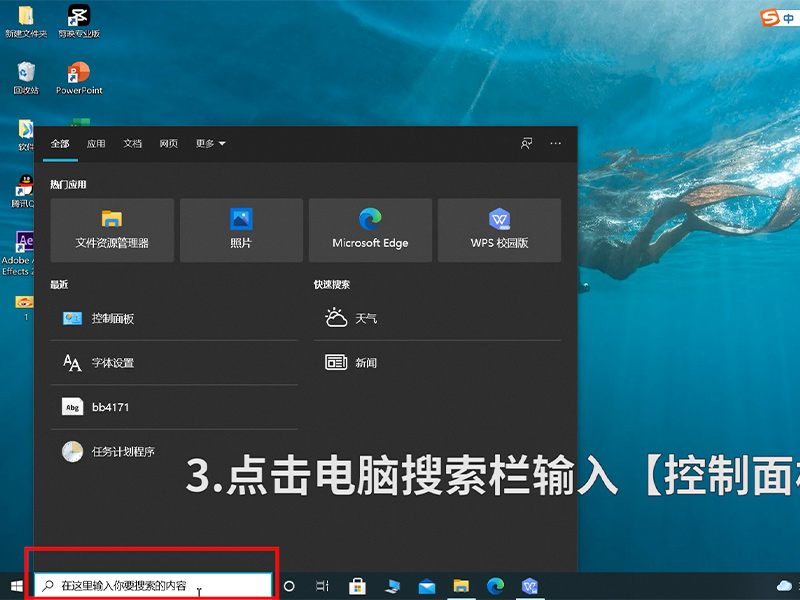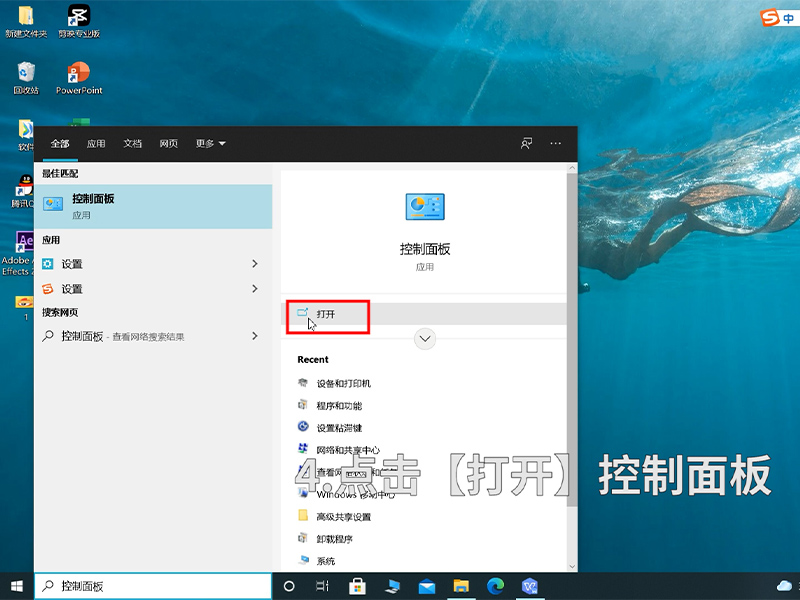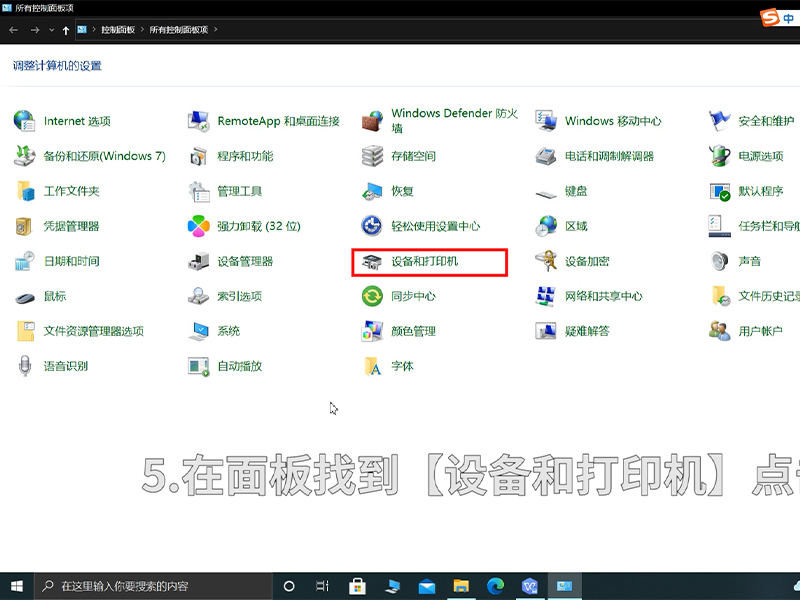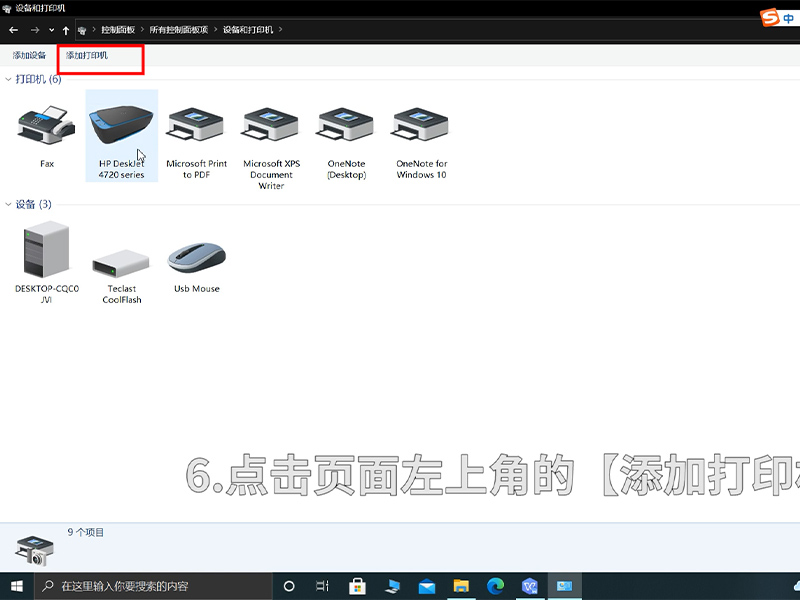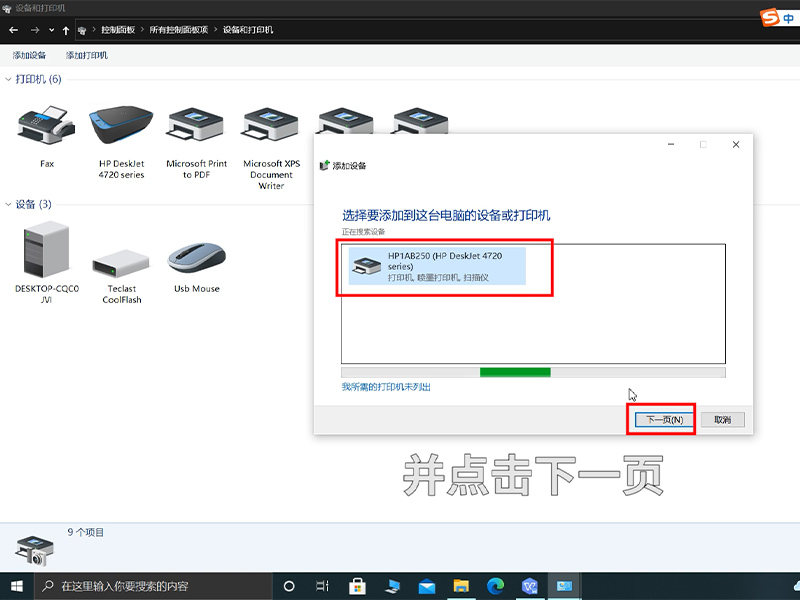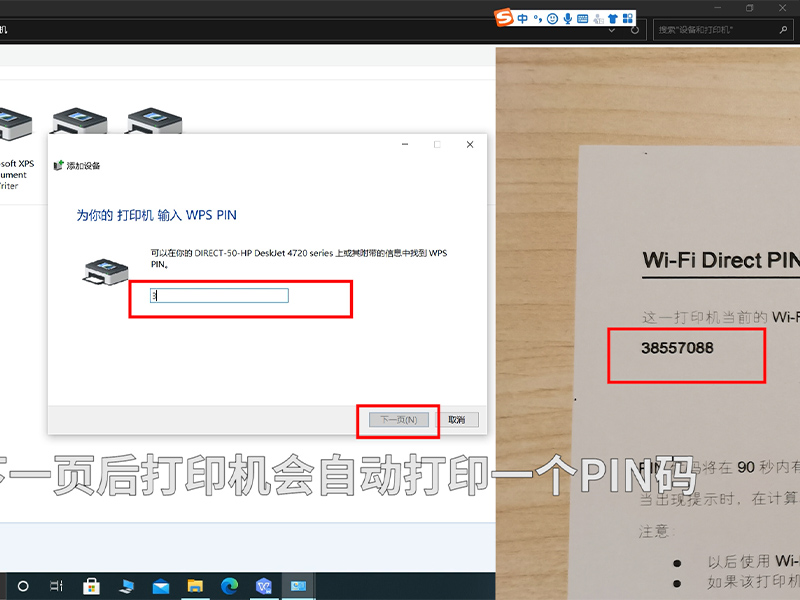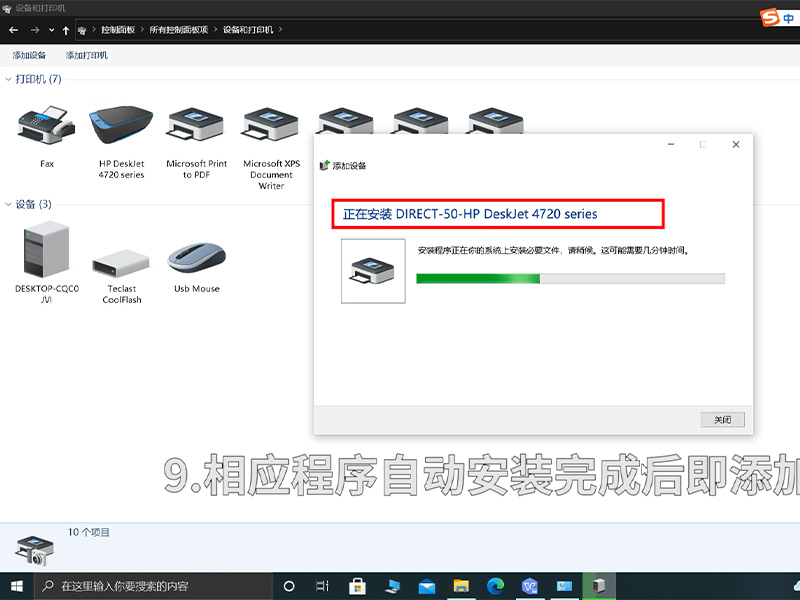如何添加打印机 如何添加打印机驱动程序
来源: 最后更新:22-09-07 04:00:46
导读:打印机是很常见的设备,在很多办公室都是必备的,电脑上添加打印机的具体步骤如下:
-
品牌型号:DELLG55500
系统版本:Win10
软件版本:null
打印机是很常见的设备,在很多办公室都是必备的,接下来为大家介绍电脑上如何添加打印机:
1.插入打印机电源并把打印机usb线连接到电脑上。


2.启动打印机(打印机中记得放入打印纸备用)。

3.点击电脑搜索栏输入【控制面板】。
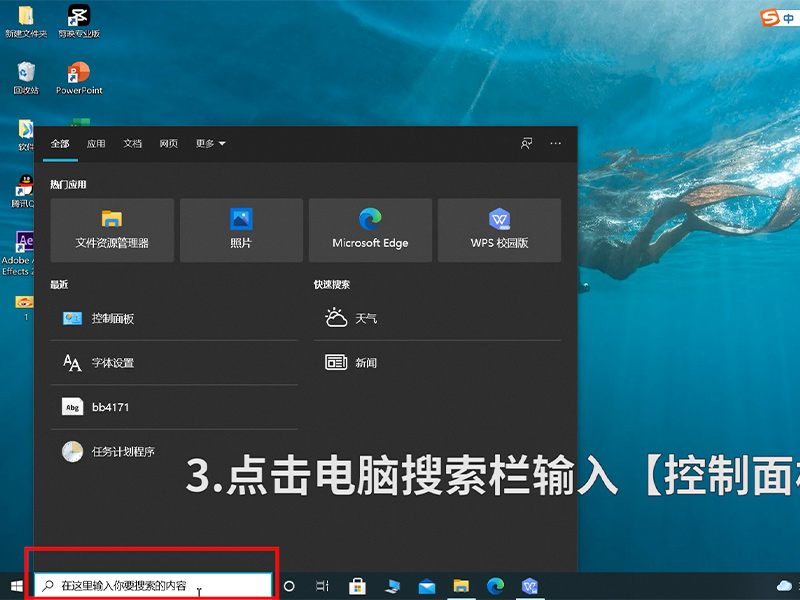

4.点击【打开】控制面板。
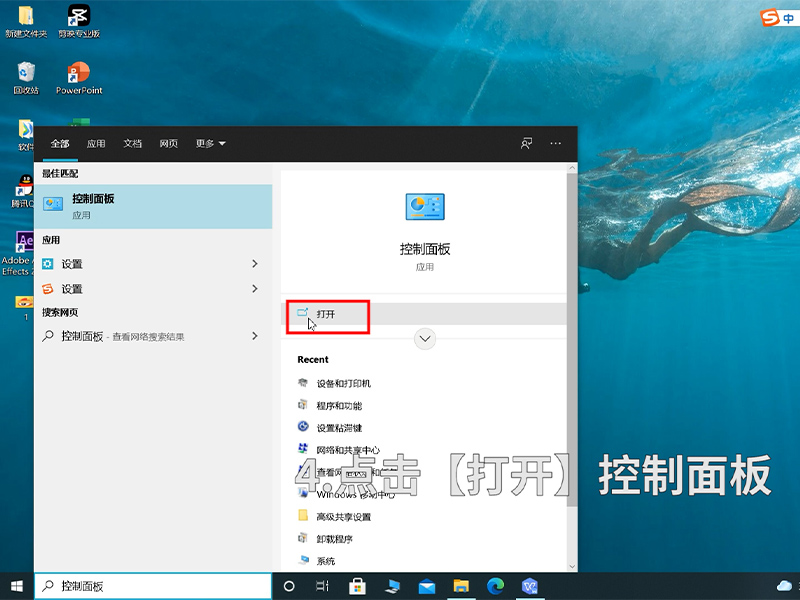
5.在面板找到【设备和打印机】点击进入。
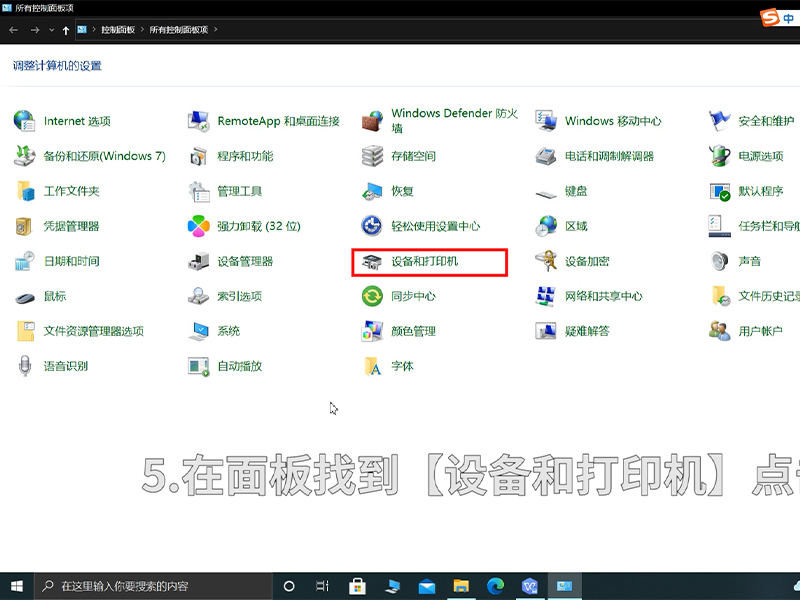
6.点击页面左上角的【添加打印机】。

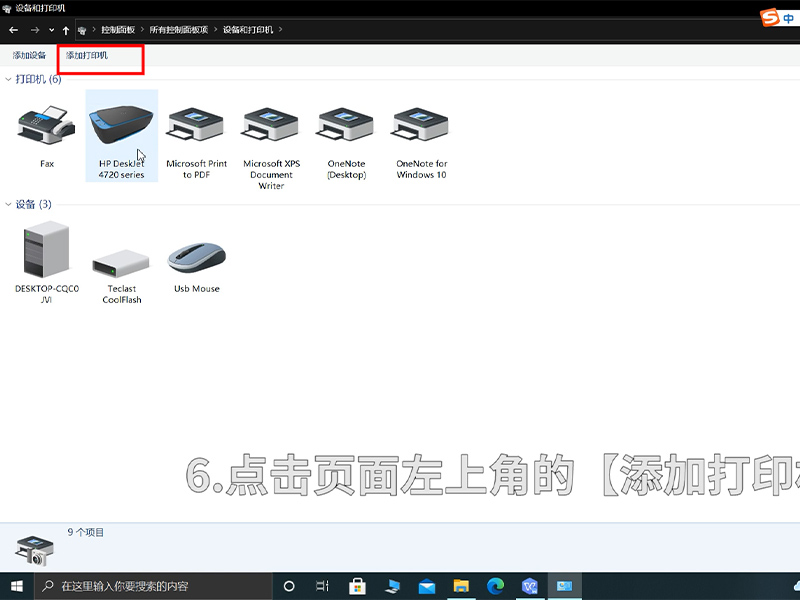
7.在弹出的添加设备中选择要添加的打印机并点击下一页。
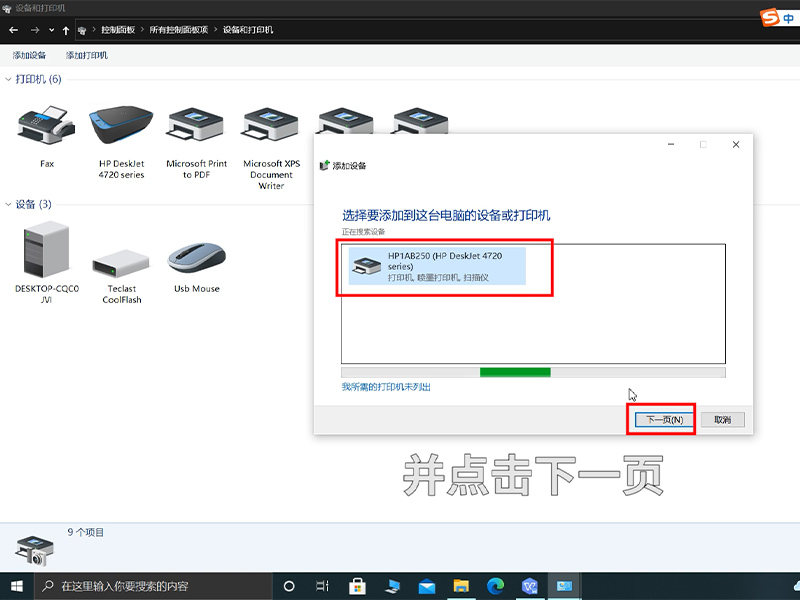
8.点击下一页后打印机会自动打印一个PIN码,按要求输入PIN码后点击下一页。
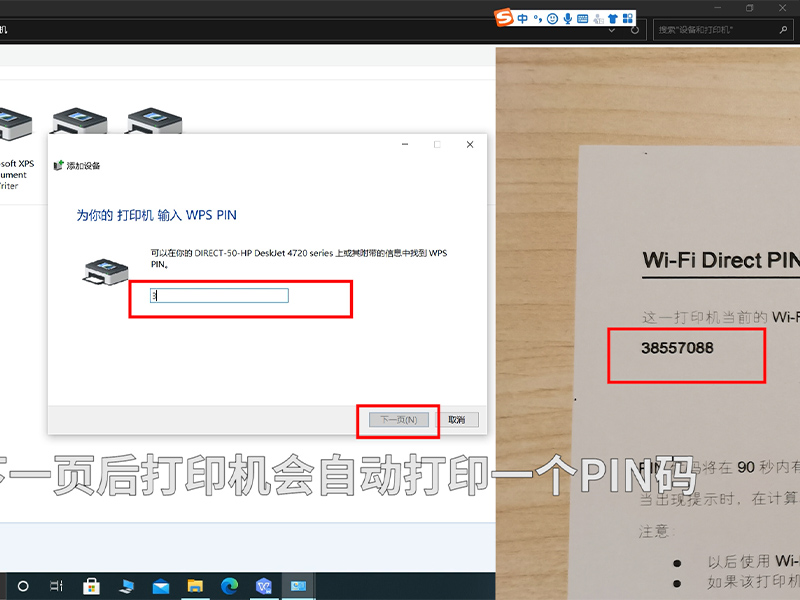
9.相应程序自动安装完成后即添加成功。
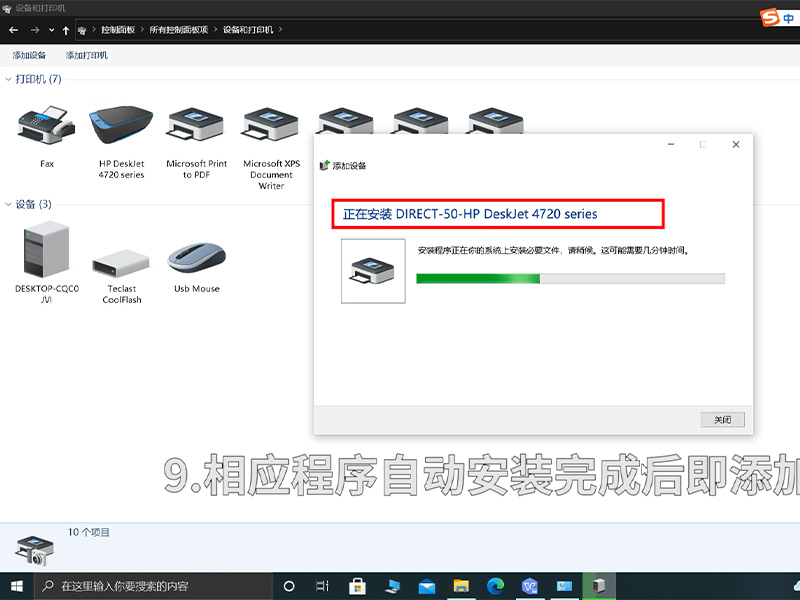
温馨提示:
对于喷墨式打印机,如果出现打印不全的情况,可能是墨盒长时间不用,喷嘴堵塞导致的,可以取下墨盒放到纯净水里面浸泡后再尝试,或者直接更换墨盒。
免责声明:本文系转载,版权归原作者所有;旨在传递信息,其原创性以及文中陈述文字和内容未经本站证实。
帮同学化妆最高日入近千 帮朋友化妆帮同学化妆最高日入近千?浙江大二女生冲上热搜,彩妆,妆容,模特,王
2023吉林省紧缺急需职业工种目录政策解读 2024张杰上海演唱会启东直通车专线时间+票价 马龙谢幕,孙颖莎显示统治力,林诗栋紧追王楚钦,国乒新奥运周期竞争已启动 全世界都被吓了一跳(惊吓全世界)热门标签
热门文章
-
和数字搭配的女孩名字(和数字搭配的女孩名字大全) 24-10-07
-
灯笼花一年开几次花 灯笼花一年开几回 24-10-07
-
冬桃苗品种 冬桃苗品种有哪些 24-10-07
-
长绒棉滑滑的冬天会不会冷(长绒棉是不是很滑) 24-10-07
-
竹子冬天叶子全干了怎么办 竹子冬天叶子干了来年还能活吗 24-10-07
-
春天移栽牡丹能开花吗(春天移栽牡丹真的不开花吗) 24-10-07
-
表示心酸的一句话 表示心酸的一句话简短 24-10-07
-
轮胎气门嘴用什么胶(轮胎气门嘴用什么胶好) 24-10-07
-
windows安装redis缓存使用图文教程(windows下redis安装步骤) 24-10-07
-
康乃馨怎么繁殖(康乃馨怎么繁殖方法) 24-10-06